- Якщо ви працюєте з командою, Slack - це один з найкращих інструментів, який ви можете використовувати для організації та спілкування зі своєю командою.
- Канали є важливою частиною Slack, і в цій статті ми покажемо вам, як редагувати, видаляти та архівувати канали на Slack.
- Slack - це один з найкращих інструментів для управління командою та організації, але якщо ви шукаєте подібний інструмент, обов’язково перевірте наш програмне забезпечення для продуктивності розділ.
- У минулому ми широко охоплювали Slack, і якщо ви шукаєте більше, як посібники щодо Slack, перейдіть до нашого Слабий маточина для отримання додаткової інформації.
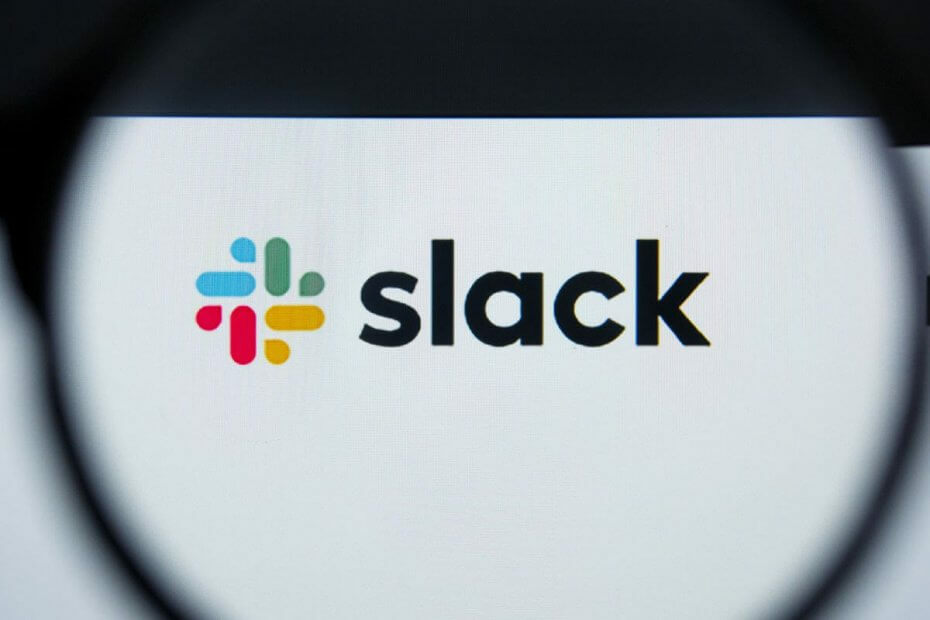
Це програмне забезпечення буде підтримувати ваші драйвери та працювати, тим самим захищаючи вас від поширених помилок комп’ютера та відмови обладнання. Перевірте всі свої драйвери зараз у 3 простих кроки:
- Завантажте DriverFix (перевірений файл завантаження).
- Клацніть Почніть сканування знайти всі проблемні драйвери.
- Клацніть Оновлення драйверів отримати нові версії та уникнути несправностей системи.
- DriverFix завантажив 0 читачів цього місяця.
Ослаблення є однією з найкращих альтернатив програми обміну миттєвими повідомленнями у Skype, який можна використовувати на платформах Windows, iOS та Android.
Ви можете налаштувати різні канали чату за допомогою настільної програми Windows Slack. Тоді ви також можете редагувати, видаляти та архівувати ці канали трохи пізніше, якщо потрібно.
Як я можу редагувати, видаляти або архівувати канал у Slack?
1. Відредагуйте канал
- Виберіть канал для редагування ліворуч від вікна Slack
-
Клацніть Налаштування розмови кнопка, показана безпосередньо внизу
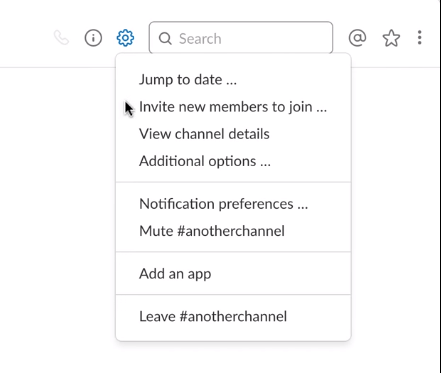
- Виберіть Додаткові опції у меню, яке відкриває опції, показані безпосередньо нижче
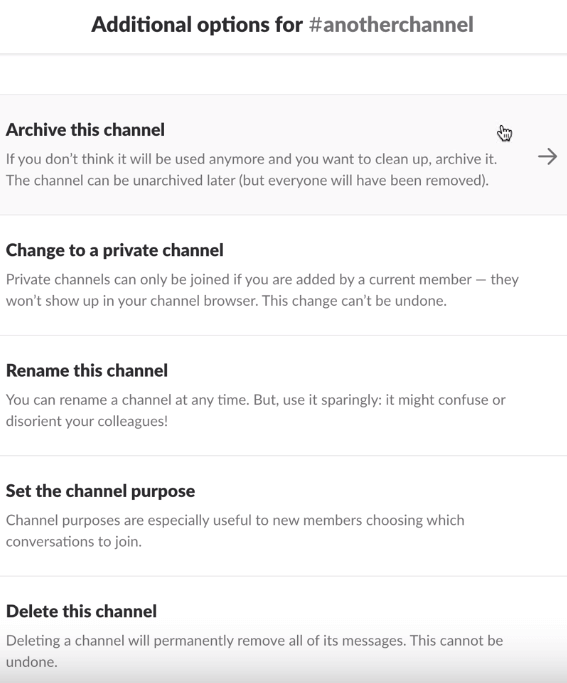
- Там ви можете редагувати канал, перейменувавши його
- Клацніть на Перейменуйте цей канал варіант
- Потім введіть нову назву каналу
- Ви також можете перетворити a Слабкий канал до більш закритої приватної альтернативи
- Клацніть на Перехід на приватний канал варіант
- Потім клацніть Змінити на приватний для подальшого підтвердження.
- Однак зауважте, що ви не можете повернути канал назад до загальнодоступного.
Хочете налаштувати спільний канал у Slack? Ознайомтеся з цим посібником і дізнайтеся, як ви можете це зробити.
2. Видаліть канал
- Щоб стерти канал, відкрийте меню Додаткові параметри, як зазначено вище
- Клацніть на Видалити цей канал варіант
- Виберіть Так, назавжди видалити цей канал прапорець
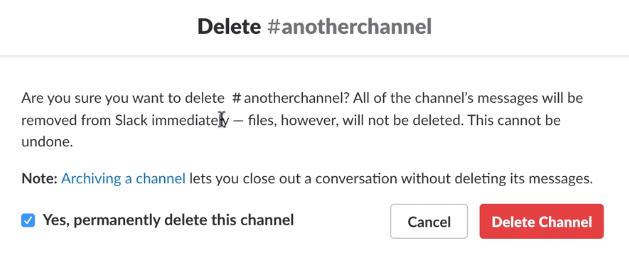
- Натисніть кнопку Видалити канал кнопку
3. Заархівуйте канал
- Знову відкрийте меню Додаткові параметри
- Виберіть Заархівуйте цей канал варіант
- Потім виберіть Так, заархівувати цей канал можливість підтвердження
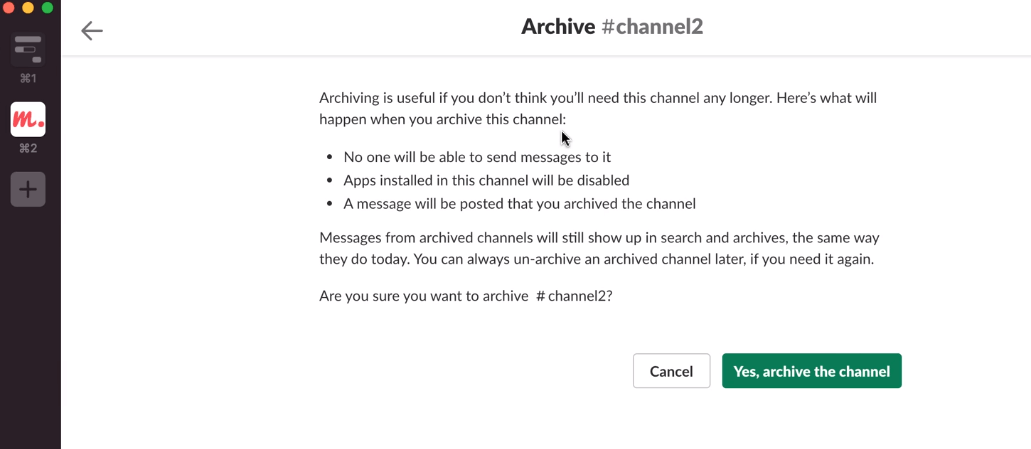
- Оскільки канал заархівовано, ви можете його відновити
- Клацніть Канали у верхній частині списку каналів

- Клацніть Усі канали у спадному меню Показати, а потім виберіть Заархівовані канали варіант
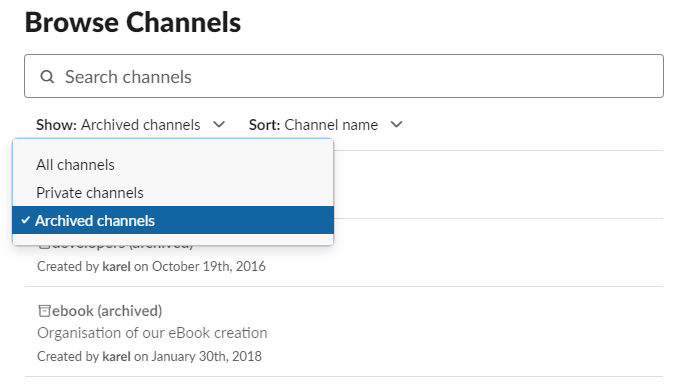
- Виберіть заархівований канал, який потрібно відкрити
- Клацніть на Налаштування розмови кнопку
- Виберіть Скасувати архівування параметр каналу в меню
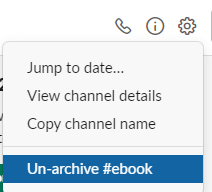
Отже, саме таким чином ви можете редагувати, видаляти та архівувати канали в програмі для настільних ПК Slack Windows. Ви також можете зробити те саме у веб-програмі Slack.
Однак зауважте, що лише користувачі адміністратора можуть редагувати, видаляти та архівувати канали в робочій області Slack.
Ви любите редагувати, видаляти чи архівувати керовані вами канали Slack? Розкажіть нам, на що ви зазвичай ходите, у розділі коментарів нижче.
Питання що часто задаються
Так, як тільки ви видалите повідомлення на Slack, воно повністю зникне і не підлягає відновленню.
Лише власники каналів та учасники каналу можуть бачити приватний канал. Однак власники можуть законно вимагати доставлення їм усіх даних Slack, включаючи приватні повідомлення та канали.
Після додавання до робочої області виберіть «Канали» на лівій панелі та натисніть канал, до якого ви хочете приєднатися. Тепер натисніть Приєднатися до каналу, щоб приєднатися.
Так, ви можете видалити історію Slack вручну. Якщо ви хочете повністю видалити його, перегляньте проект Slack Cleaner на GitHub.


